Android Auto против Apple CarPlay: что лучше и почему
Разное / / March 28, 2022
Борьба между пользователями Android и iOS за то, чтобы похвастаться превосходной мобильной операционной системой, никогда не прекращается. Это перетягивание каната платформ распространяется и на информационно-развлекательную систему в автомобилях, которая действует больше, чем развлекательная система. Часто возникает вопрос — вне Android Auto и Apple CarPlay, какая платформа удобна для использования в автомобиле? Мы понимаем, что ни один из них не является единственным решающим фактором при покупке автомобиля, но они вносят свой вклад в одну из ключевых вещей, которые следует учитывать.

Android Auto и Apple CarPlay имеют существенные отличия. Если вы часто ездите и зависите от интерфейса вождения вашего автомобиля, вот сравнение Android Auto и Apple CarPlay, чтобы понять, какой из них лучше для вас.
Обратите внимание, что наблюдения Андроид Авто а также Apple CarPlay описанные в этом посте, основаны на использовании проводного и беспроводного режимов. Телефон, используемый для Android Auto, был Samsung.
Галакси С22 Ультра в то время как айфон 13 про подсел на Apple CarPlay. Мы использовали головное устройство по умолчанию на Nissan Magnite, и тест проводился в Индии.Интерфейс и текучесть
Начнем с того, с чем в первую очередь нужно взаимодействовать при загрузке Android Auto или CarPlay — с пользовательского интерфейса. В то время как Android Auto и Apple CarPlay, очевидно, выглядят по-разному, домашний экран CarPlay напоминает экран iPhone или iPad. Значки большие и легко нажимаются. Интерфейс прокручивается горизонтально, и все хорошо разложено.
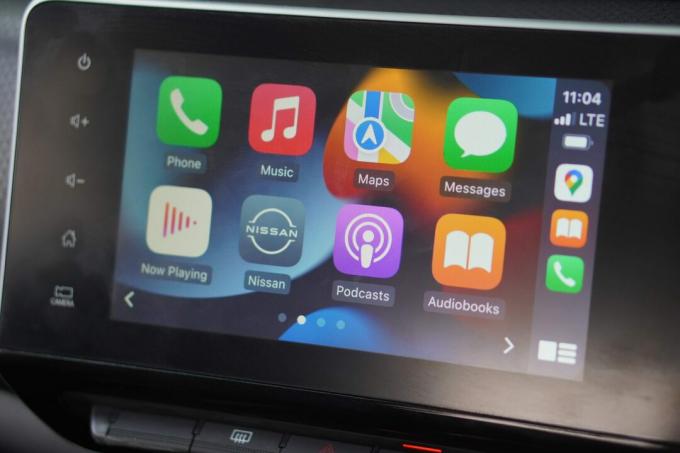
Прокрутка различных страниц в CarPlay происходит плавно, без задержек и дрожаний. Анимации плавные, а интерфейс выглядит отточенным.
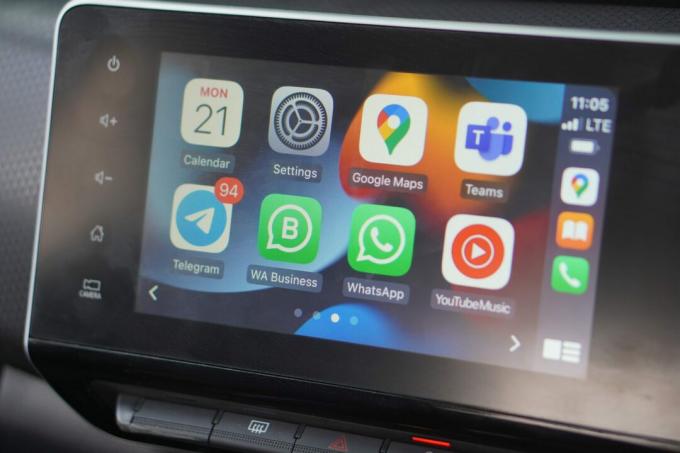
С другой стороны, Android Auto имеет интерфейс с вертикальной прокруткой, как и на телефоне Android. Часто используемые приложения отображаются в верхнем ряду, за ними следуют все остальные приложения. Интерфейс может напомнить вам телефон Android, но выглядит не так приятно. Кроме того, это не гладко. При прокрутке интерфейса время от времени пропадают кадры, что делает его менее совершенным.
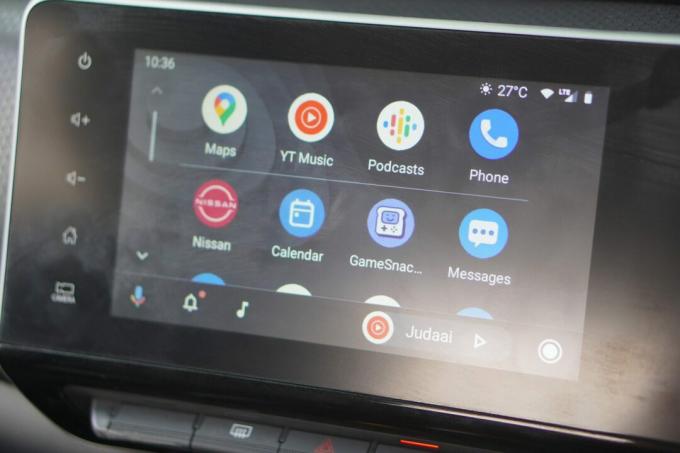
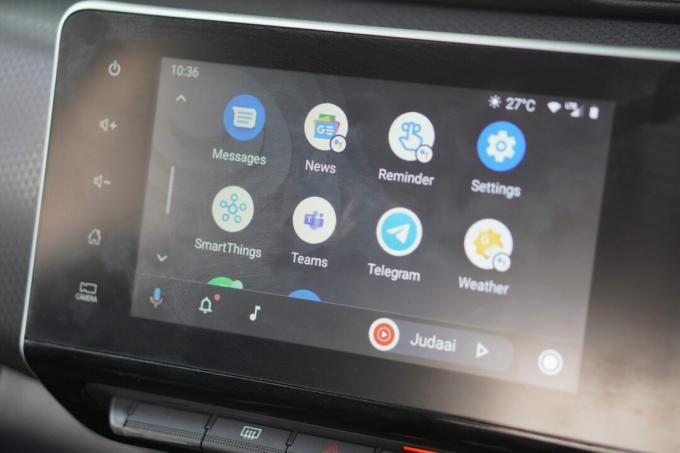
Apple CarPlay определенно побеждает благодаря согласованному пользовательскому интерфейсу и возможностям. Он плавный и им легко управлять прямо с места водителя.
Навигация
Это наиболее важный вариант использования навигационного интерфейса, помогающего во время вождения. CarPlay по умолчанию использует Apple Maps, но вы можете переключиться на Google Maps. Мы не смогли заставить Apple Maps работать так же хорошо (напоминаем: мы тестировали его в Индии) и предпочли Google Maps как удобный вариант помощи во время вождения.
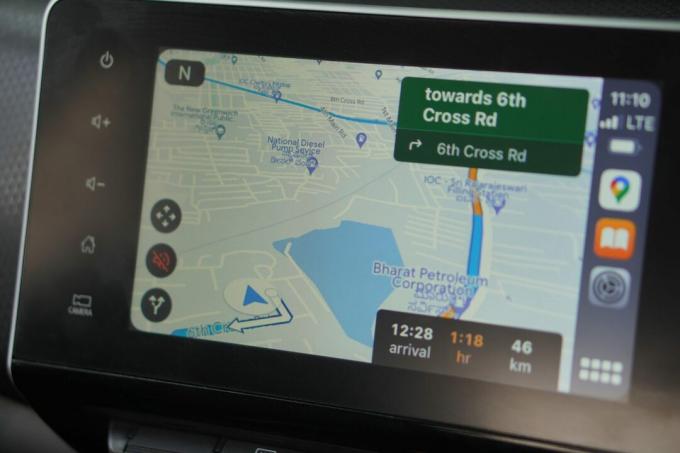
Хотя Карты Google хорошо работают с CarPlay с точки зрения направления и плавности, в нем отсутствуют некоторые основные функции. Во-первых, он занимает весь экран и отображает меньше информации, чем в Android Auto. Для переключения на другой маршрут требуется несколько нажатий вместо одного. Самым большим недостатком является то, что вы не можете прокручивать / перемещаться по карте пальцами. Вместо этого вам нужно включить клавиши со стрелками и нажимать на эти стрелки, чтобы перемещаться по карте.
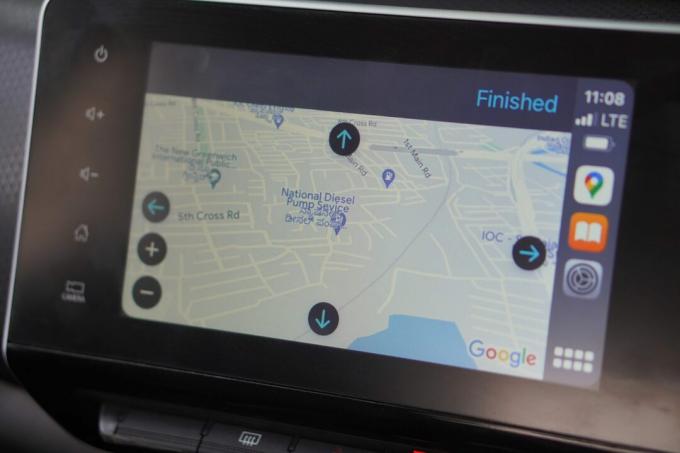
Это раздражает и опасно отвлекает, пока вы находитесь в дороге. В Android Auto Карты Google отображают больше информации в режиме разделенного экрана, а также позволяют переключать маршруты одним касанием. Вы также можете прокручивать и перемещаться по карте с помощью пальцев, как на смартфоне.
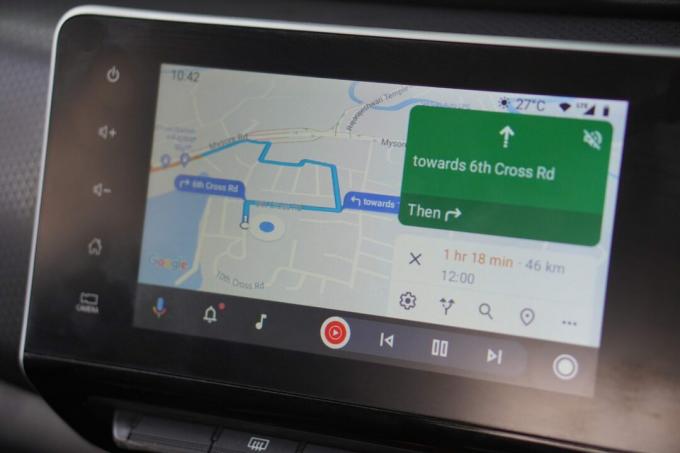
Это понятно, поскольку Google Maps не совсем из стабильной версии Apple. Тем не менее, даже Apple Maps не позволяет просматривать карту без клавиш со стрелками. Просто странно видеть, что такое базовое требование остается невыполненным.
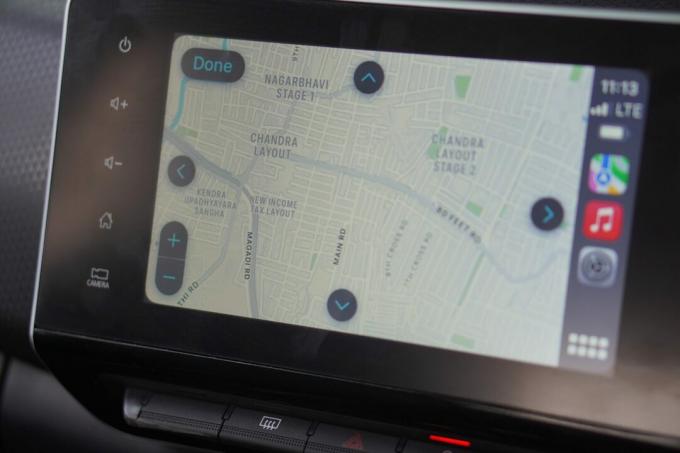
С точки зрения точности определения местоположения и направления Android Audio и Apple CarPlay справились почти идеально. Тем не менее, Android Auto имеет преимущество с точки зрения навигационного интерфейса.
Юзабилити
Apple CarPlay, безусловно, получил высокие оценки с точки зрения пользовательского интерфейса, но проигрывает по основным функциям удобства использования. Большинство вещей в CarPlay требуют нескольких нажатий, что довольно странно и утомительно во время вождения. С другой стороны, Android Auto отображает больше элементов на одном экране, что упрощает управление всем.
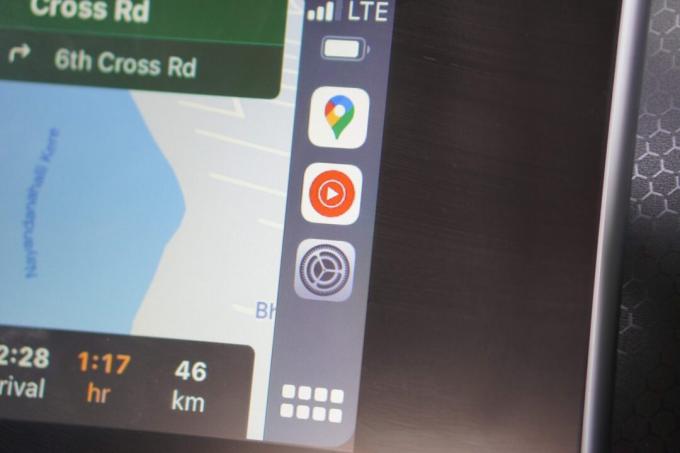
Например, Apple Maps и Google Maps занимают весь экран в CarPlay без прямого доступа к элементам управления мультимедиа. Вам нужно будет выбрать мультимедийное приложение в правом столбце и нажать «Сейчас исполняется», чтобы получить элементы управления мультимедиа. На самой левой странице главного экрана есть карты и элементы управления мультимедиа в режиме разделенного экрана, но карта, отображаемая в этом окне, маленькая и за ней трудно следить, особенно во время вождения.
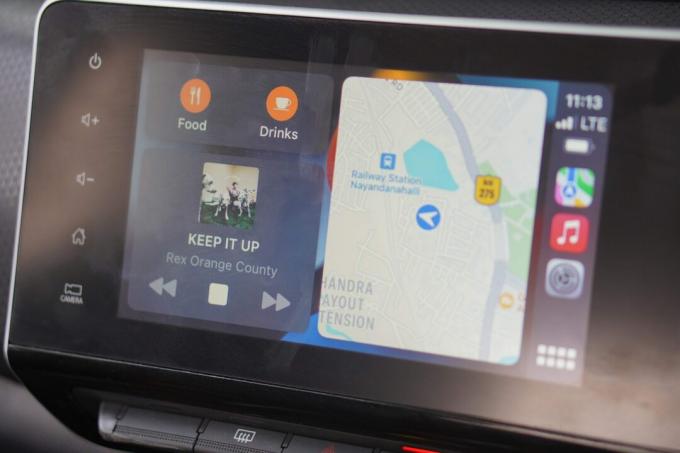
В Android Auto в нижней части экрана есть постоянная док-станция с элементами управления мультимедиа. Он отображается в каждом приложении, включая Карты. Таким образом намного проще управлять мультимедиа, не мешая навигации.
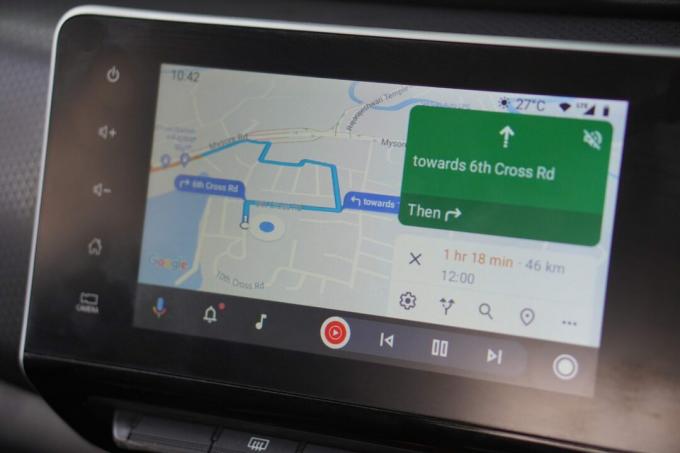
Всякий раз, когда вы получаете вызов, элементы управления мультимедиа внизу превращаются в элементы управления вызовами в Android Auto — и все это без прерывания навигации по Google Maps на вашем экране.
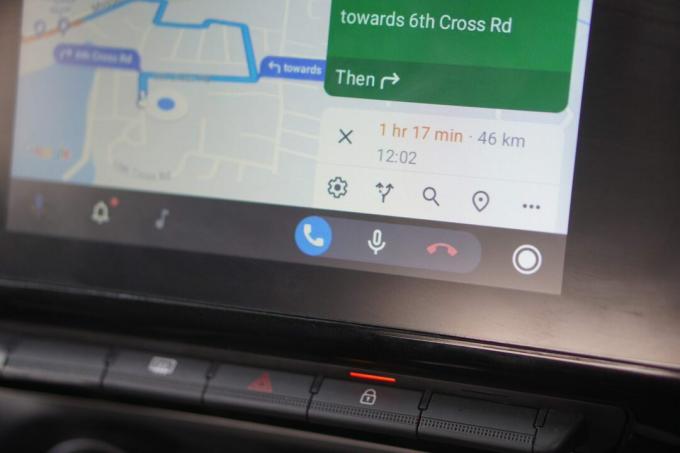
Входящий вызов отображается в виде баннера в верхней части экрана, занимая при этом минимум места.
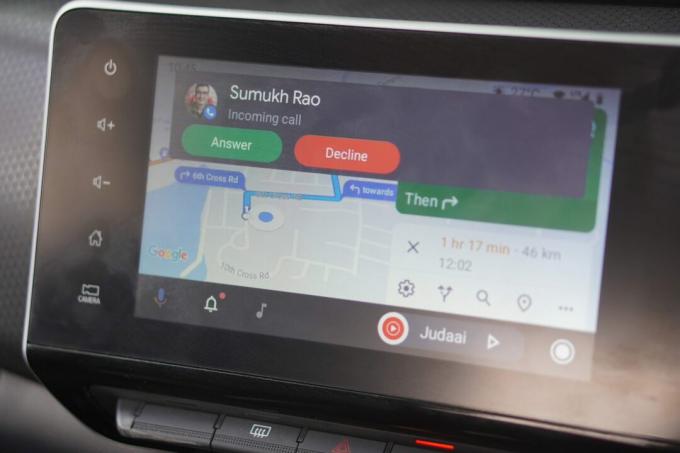
Прием вызова в CarPlay занимает весь экран пользовательским интерфейсом входящего вызова. Это не идеально, так как вам нужно ответить или отклонить вызов, чтобы вернуться к интерфейсу Карт. Даже если принять вызов, интерфейс занимает весь экран. Поэтому вам придется вручную вернуться на главный экран и снова нажать на значок «Карты», чтобы запустить навигацию. Слишком много точек взаимодействия, что затрудняет использование во время вождения.
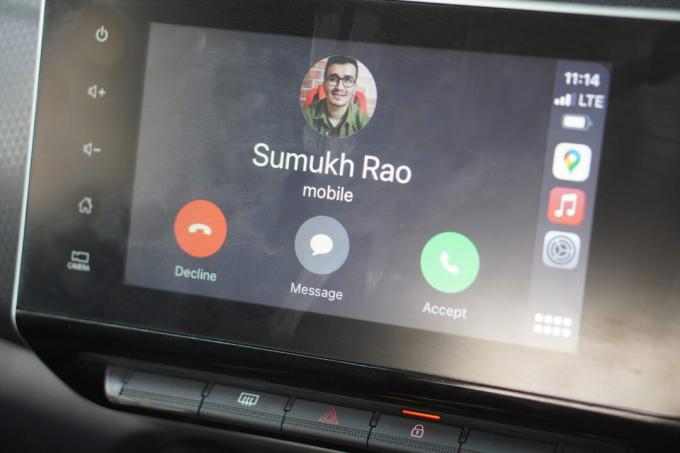
Если вы хотите отключить микрофон во время разговора, вам потребуется три нажатия, чтобы вернуться к пользовательскому интерфейсу вызова и нажать кнопку отключения звука. Между тем, вы можете пропустить поворот, поскольку в интерфейсе не отображается приложение «Карты». В Android Auto кнопка отключения звука всегда находится прямо на док-станции.
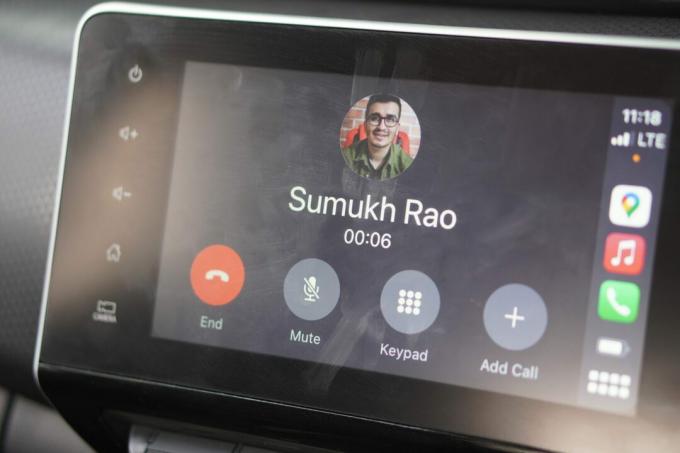
Android Auto является явным победителем в этом отделе. Некоторые могут возразить, что элементы управления мультимедиа и вызовами находятся на рулевом колесе, поэтому для этого вам не нужно взаимодействовать с дисплеем. Но не у всех автомобилей есть такие кнопки на руле. Кроме того, если второй пассажир управляет мультимедиа, вы можете пропустить инструкции по навигации, поскольку экраны могут переключаться, и вы не можете их контролировать.
Управление уведомлениями
Входящие уведомления отображаются в виде баннера на обоих интерфейсах, и это хорошо, потому что они ненадолго занимают лишь часть экрана. Хотя вы, возможно, захотите, чтобы ваш телефон был подключен к док-станции, просмотр уведомлений о важном или срочном тексте или электронной почте, безусловно, может помочь вам сделать перерыв.
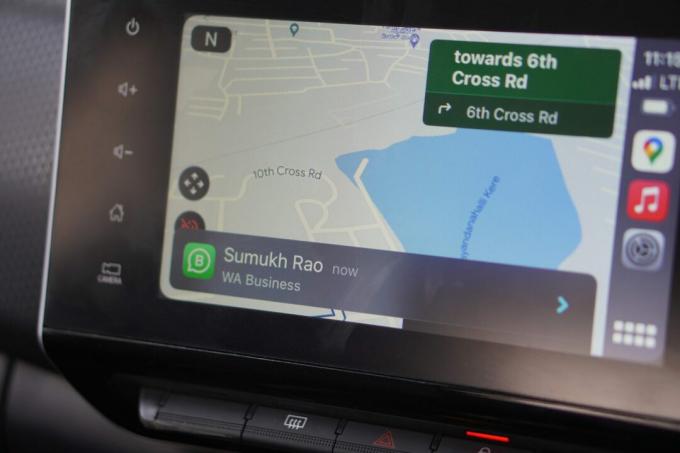
Однако баннеры уведомлений ведут себя по-разному в Android Auto и Apple CarPlay. В CarPlay баннер появляется внизу экрана и остается примерно на 10 секунд. Единственный способ, которым вы можете взаимодействовать с уведомлением, — это нажать на него. Затем Siri прочтет уведомление вслух и спросит, хотите ли вы ответить на него.
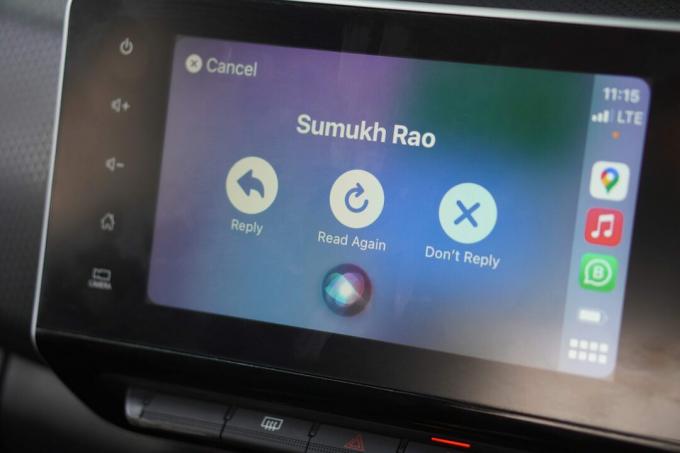
Между тем, Android Auto отображает меньший баннер вверху для входящих уведомлений. Помимо нажатия на уведомление, чтобы прочитать его, вы также получаете две полезные кнопки — одну для отклонить уведомление и другое, чтобы отключить уведомления от этого контакта для этого конкретного сессия.
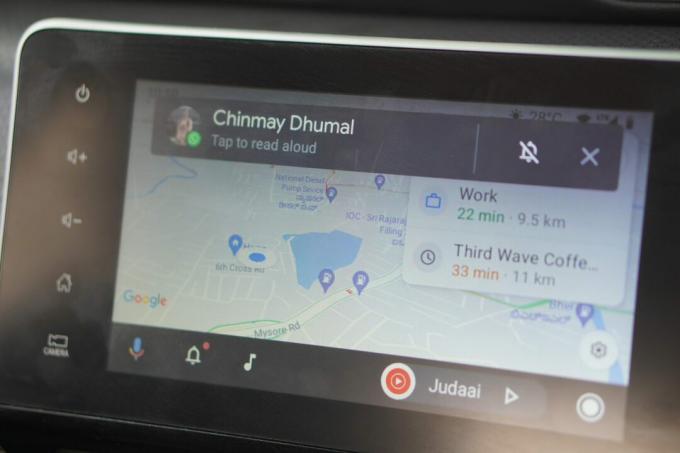
Баннер в CarPlay занимает много места на экране. Это странно и мешает вашему просмотру навигационного интерфейса. Если вы получаете 3-4 уведомления подряд, это место внизу занято на добрых 30 секунд. В Android Auto вы можете легко закрыть баннер одним нажатием.
Конечно, вы можете использовать функцию «Не беспокоить», чтобы полностью отключить уведомления во время вождения в CarPlay. Но это не идеальное решение, если вы хотите отключить звук или закрыть уведомления в этот момент. Это еще одна область, в которой Android Auto получает преимущество.
В Android Auto также есть специальный центр уведомлений, доступ к которому можно получить, нажав значок колокольчика в левом нижнем углу. Вы можете просмотреть все полученные уведомления и выбрать, отклонить их или ответить на них. К сожалению, в CarPlay такой опции нет.
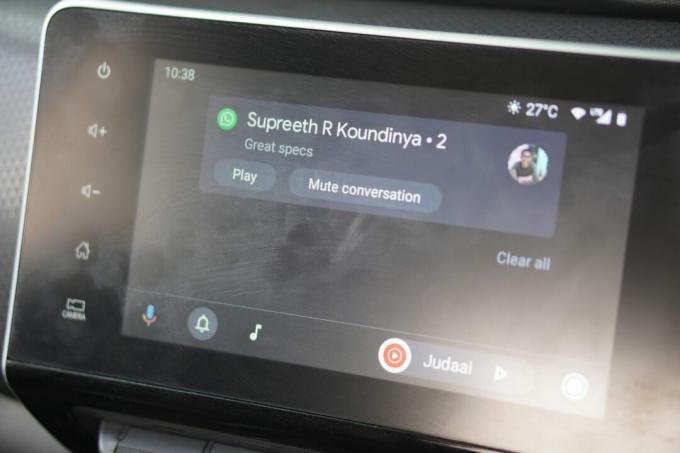
Кроме того, в Android Auto есть небольшая удобная функция, с помощью которой вы можете читать текст в своем уведомлении, когда ваш автомобиль стоит на месте. Это в дополнение к тому, что Google Assistant зачитывает уведомление. Хотя CarPlay упускает эту опцию, она компенсирует это, позволяя вам отвечать на уведомления, используя свой голос, быстрее и точнее, чем Android Auto.
Google Ассистент по сравнению с Сири
Это может сводиться к личным предпочтениям для многих. Тем не менее, Google Assistant лучше отвечал на запросы во время нашего опыта. Этот опыт может различаться в разных регионах, поскольку поддержка разных языков и акцентов может все еще находиться в стадии разработки.
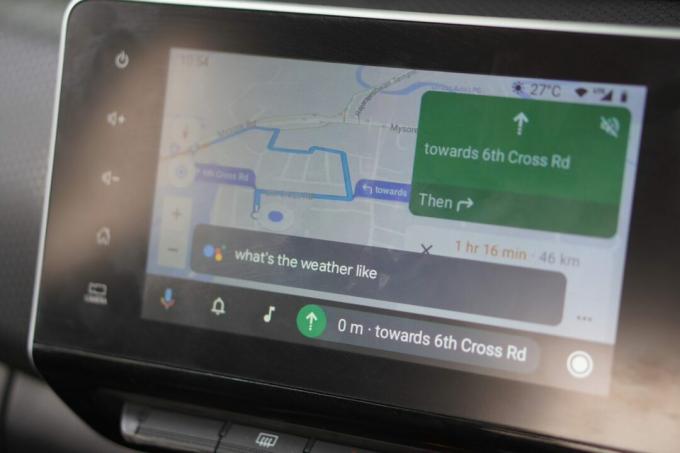
Например, мы обнаружили, что Google Ассистент лучше определяет предложения на английском языке, если говорить с индийским акцентом. Мы также заметили, что запуск Google Ассистента с помощью пробуждающего слова «Привет, Google» срабатывал чаще, чем попытка активируйте Siri с помощью «Привет, Siri». Не забывайте, что часть этого зависит от качества микрофона в информационно-развлекательной системе.
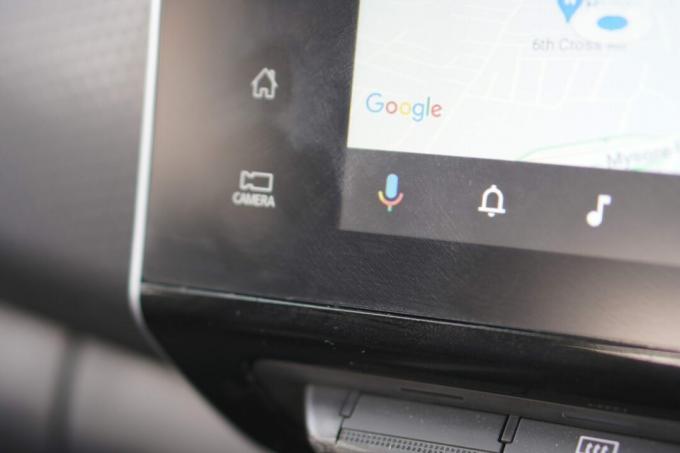
Интерфейс Android Auto предлагает специальную кнопку для вызова Google Assistant, когда слово пробуждения не работает. В CarPlay у Siri нет таких прелестей. Это означает, что вам придется продолжать звонить «Привет, Siri» или использовать кнопку (если она есть) на рулевом колесе.
Стабильность соединения
Мы опробовали Android Auto и Apple CarPlay в проводном и беспроводном режимах. При использовании беспроводного режима мы обнаружили, что Apple CarPlay работает намного стабильнее и имеет меньше случайных отключений.

Время от времени мы сталкивались с несколькими внезапными отключениями беспроводной связи Android Auto. Однако у нас был очень ограниченный набор устройств. Это может быть не для всех, в зависимости от покрытия сотовой связи области, в которой вы будете водить машину, и устройства, которое вы используете с Android Auto или Apple CarPlay.
Разряд батареи в беспроводном режиме
Использование Android Auto или CarPlay в проводном режиме означает, что он будет подключен к сети на протяжении всей поездки. Это заряжает телефон постоянно. Однако при использовании беспроводного режима батарея телефона разряжается немного быстрее.
Мы обнаружили, что Android Auto расходует больше энергии на вашем смартфоне по сравнению с Apple CarPlay при использовании в течение того же периода времени. Опять же, это может зависеть от нескольких других факторов, включая покрытие сотовой связи в районе вождения. Это означает, что если мобильная сеть слабее, то батарея будет разряжаться относительно быстрее в беспроводном режиме.
Приложения и функции
В Android Auto и CarPlay предварительно загружено несколько приложений, таких как «Сообщения», «Карты», «Музыка», «Подкасты» и т. д. Вы также можете установить дополнительные приложения из Магазин игр или Магазин приложений.
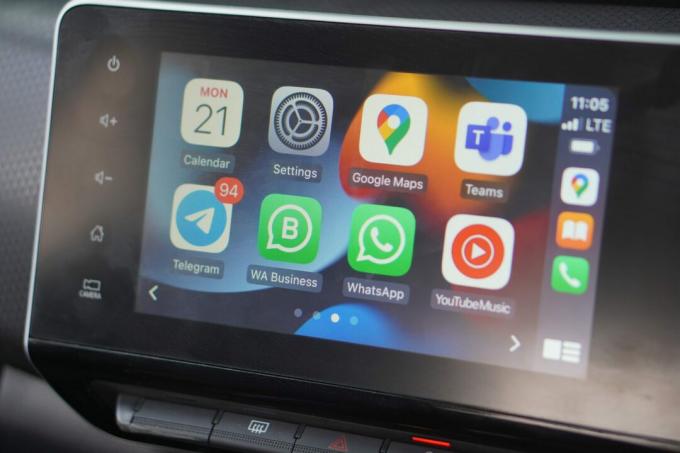
Приложения по умолчанию в CarPlay предлагают лучший интерфейс и возможности по сравнению с приложениями в Android Auto. Они также работают более плавно и хорошо оптимизированы для работы на дисплее автомобиля. В Android Auto есть игровой пакет под названием GameSnacks, который позволяет вам играть в небольшие игры на дисплее, когда ваш автомобиль стоит на месте.
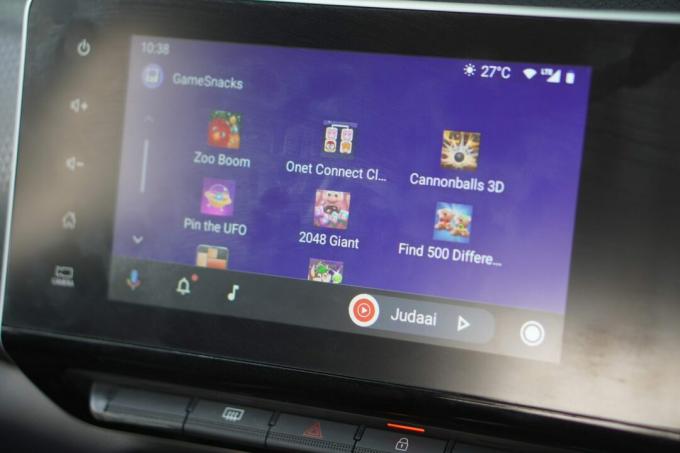
Приложения Google выглядят лучше на Android Auto с большим количеством опций и меню для навигации. Если вы используете YouTube Music, вам больше понравится, как приложение выглядит на Android Auto. Другие сторонние приложения, такие как Spotify, очень похожи на обеих платформах.
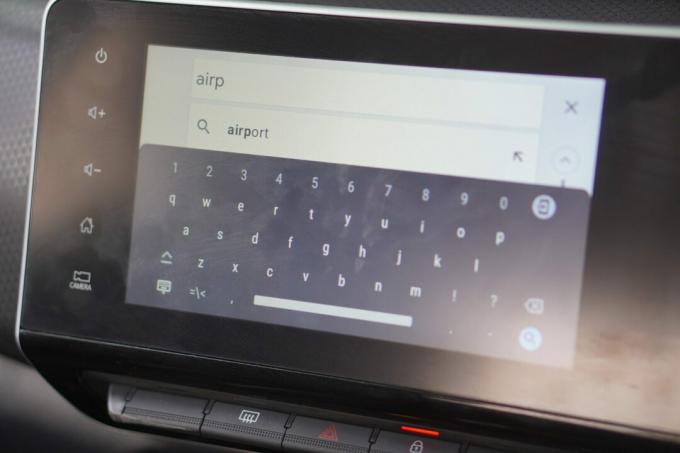
Мы обнаружили, что клавиатура, используемая для ввода текста в поля, лучше работает в CarPlay, чем в Android Auto. Он более отзывчивый, а клавиши большие, что облегчает набор текста. Опыт голосового набора почти одинаков на обеих платформах. Кроме того, вы найдете аналогичные параметры настройки, такие как перестановка приложений, смена обоев и т. д.
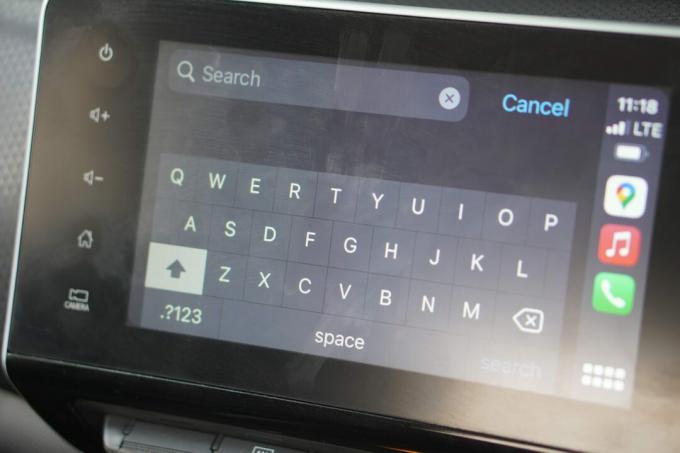
Apple действительно получает небольшое преимущество с точки зрения дополнительных функций. Вы можете взглянуть на лучшие ярлыки и автоматизация Apple CarPlay чтобы получить представление о том, что вы можете делать с помощью приложения «Быстрые команды».
Вердикт: Android Auto или Apple CarPlay
Как упоминалось ранее, обе платформы имеют свои плюсы и минусы. Apple CarPlay имеет гораздо более плавный пользовательский интерфейс, а также выглядит лучше. Приложения оптимизированы для хорошей работы. Приложения Apple по умолчанию также работают лучше, чем их аналоги для Android, а соединение более стабильно.

С другой стороны, Android Auto имеет преимущество в управлении уведомлениями, обработке вызовов и функциях навигации. Он предлагает более сплоченную среду со всеми параметрами одним касанием. Это избавляет вас от необходимости перемещаться по различным приложениям и экранам во время вождения, обеспечивая более безопасный опыт.
В конце концов, выбор зависит от того, какая платформа вам удобнее. Если Apple CarPlay сможет интегрировать звонки, уведомления и элементы управления музыкой в постоянную док-станцию, как Android Auto, она, безусловно, станет лучшим интерфейсом для вождения. На данный момент Android Auto кажется более функциональным и практичным.



